Jika Anda ingin menemukan sensasi dan cara baru dalam membuat slide presentasi yang menarik maka presentasi Prezi bisa menjadi solusi yang tepat untuk Anda.
Apa itu Prezi?
Prezi adalah salah satu software presentasi selain Powerpoint yang bisa Anda gunakan untuk membuat presentasi online dan offline yang lebih menarik, sehingga ide-ide yang Anda miliki bisa Anda sampaikan dengan lebih mudah. Aplikasi presentasi Prezi sampai saat ini telah memiliki jutaan pengguna diseluruh dunia. Bahkan pendiri powerpoint Rob Campbell mengakuinya. Ia mengatakan “Software presentasi Prezi adalah pendekatan yang luar biasa untuk visualisasi informasi”. Sekarang tidak ada salahnya jika kita mencobanya.
Dan tidak perlu khawatir karena dalam tulisan ini saya akan menunjukkan tutorial presentasi Prezi dan beberapa tips sederhana bagaimana cara membuat presentasi Prezi dengan sederhana. Silahkan Anda simak penjelasan lengkap contoh presentasi Prezi pada ulasan berikut:
Mendaftar Aplikasi Presentasi Prezi
Langkah awal yan harus Anda lakukan sebelum membuat desain presentasi Prezi adalah mendaftarkan diri Anda ke prezi. Cara pendaftarannya sangat mudah Anda tinggal klik set up, kemudian Anda silahkan ikuti pentunjuk-petunjuk yang ada. Atau jika ingin lebih mudah Anda bisa mendaftar dengan akun Facebook Anda. Untuk tahap ini saya tidak akan menjalaskan secara detail karena saya yakin Anda bisa melakukannya.
Memulai Menggunakan Aplikasi Presentasi Prezi
Setelah pendaftaran Anda berhasil Anda akan masuk ke dashboard akun Anda. Dan untuk memulainya Anda bisa langsung klik New Prezi. Namun saran saya sebelum Anda memulainya alangkah lebih baik jika Anda menyaksikan video tutorial presentasi Prezi yang akan membantu Anda lebih mudah bekerja dengan presentasi Prezi. Untuk melihat video tutorialnya silahkan Anda buka halaman Learn & Support.
Studi Kasus Membuat Presentasi Prezi Menarik Hanya dengan Beberapa Langkah Mudah
Dalam artikel ini saya akan membuat presentasi prezi dengan judul “8 Cara Menumbuhkan Minat Baca”. Silahkan Anda perhatikan langkah-langkahnya dalam penjelasan berikut:
1. Klik “New Prezi” dan memilih template desain presentasi Prezi
Pertama kita klik new prezi kemudian pilih template presentasi yang cocok untuk desain presentasi Prezi Anda. Ingat sebelum mulai membuat presentasi Prezi kita sudah harus mempersiapkan konsep, struktur presentasi dan gambar (jika menggunakan gambar) untuk presentasi. Hal ini untuk memudahkan Anda bekerja dengana aplikasi software Prezi.
Dalam tulisan ini saya memilih template blank. Setelah itu langkah selanjutnya klik choose, maka akan muncul lembar kerja seperti nampak pada gambar berikut:
2. Menghapus frame dan menggantinya dengan frame baru
Dalam angkah kedua kita hapus frame bawaan dan menggantinya dengan frame baru. Cara menghapusnya klik pada frame, kemudian klik delete.
Setelah frame terhapus langkah selanjutnya adalah memasukkan frame baru. Caranya klik menu frames & Arrows ->Draw Bracket Frame. Dan hasilnya akan nampak seperti gambar berikut:
3. Mengunggah gambar yang akan jadi tampilan depan presentasi Prezi
Langkah ketiga adalah mengunggah gambar. Caranya klik insert -> image, maka akan muncul halaman dimana kita bisa mengunggah gambar dari komputer.
Setelah gambar diunggah silakan tunggu prosesnya, setelah proses selesai maka gambar akan muncul.
Selanjutnya kita rubah ukuran gambar hingga menutupi frame. Caranya klik pada gambar kemudian tarik tiap sudut pada gambar.
4. Membuat teks judul pada presentasi Prezi
Langkah ketiga adalah membuat teks judul. Caranya mudah, klik di sembarang tempat yang penting di luar gambar. Setelah kolom teks muncul kita tarik kolom ke dalam gambar. Setelah itu tinggal menuliskan judul presentasi. Hasilnya akan nampak seperti gambar berikut:
5. Menambahkah frame baru
Langkah kelima adalah menambahkan frame baru. Caranya sama seperti pada langkah dua kita klik menu frame and arrow-> add frame ->draw bracket frame. Di sini saya menambahkan beberapa frame sesuai dengan struktur presentasi yang sudah disiapkan sebelumnya.
Selanjutnya perkecil frame dan tempatkan di area gambar atau dimana saja yang penting di area yang tidak keluar dari frame pertama yang akan menjadi judul presentasi. Namun sebelumnya sesuaikan dulu gambar atau tempat di mana kita akan meletakkan frame, supaya frame yang kita letakkan lebih pas. Anda bisa memanfaatkan kursor untuk memperbesar atau memperkecil area. Dalam contoh ini saya meletakkan frame di huruf pada kata “minat”.
Ketika frame tersebut pada posisi normal maka frame tidak akan nampak. Hal ini akan membuat tampilan depan presentasi Prezi bersih dan ini jelas akan lebih menarik. Dalam tutorial ini saya menambahkan beberapa frame yang semuanya saya letakkan pada huruf pada kata minat. Ingat kita harus menyesuikan ukuran frame dengan baik, untuk mendapatkan hasil yang maksimal.
6. Mengunggah semua gambar dan menempatkannya dalam frame
Mengunggah gambar caranya sama seperti pada langkah tiga, jadi tidak perlu saya jelaskan kembali. Unggah gambar, kemudian sesuaikan ukurannya dengan frame yang diletakkan pada huruf-huruf tadi dan tempatkan gambar di atas frame. Sehingga hasil akhirnya akan nampak seperti gambar berikut:
Jika Anda perlu memotong gambar, Anda bisa melakukannya langsung di sana. Cukup klik pada gambar, maka akan ada pilihan crop image dibagian atas gambar. Silahkan klik crop image, kemudian seleksi area yang akan di potong.
7. Menambahkan shape pada presentasi Prezi
Dalam tutorial presentasi Prezi ini saya juga menambahkan shape yang saya gunakan untuk penomoran. Cara menambahkan shape tidak sulit. Klik insert ->simbols and shapes -> memilih shapes ->choose
Hasilnya akan nampak seperti gambar berikut:
Selanjutnya sesuaikan bentuk shapes sesuai dengan keinginan. Anda perhatikan contoh berikut:
Ingin mengadakan training presentasi online dan tatap muka buat perusahaan/organisasi Anda?
Hubungi tim Presenta Edu di 0811-1880-84 (Putri) untuk kebutuhan training terbaik.
Presenta Edu juga siap memberikan training online terbaik buat perusahaan Anda di masa new normal ini.
8. Menulis konten untuk tiap slide presentasi Prezi
Setelah sampai tahap ini, langkah selanjutnya adalah menuliskan konten yang akan kita tampilkan. Caranya sama seperti pada langkah empat, klik di sembarang tempat yang penting di luar gambar. Setelah kolom teks muncul silahkan tarik kolom ke dalam gambar. Setelah itu sesuaikan warna dan ukuran teks.
Hasil akhirnya akan nampak seperti gambar berikut:
Demikianlah tips sederhana cara membuat presentasi Prezi yang menarik. Dan saya percaya ini bisa menjadi salah satu pilihan yang baik untuk memperbanyak kreasi presentasi keren Anda. Silakan dicoba membuat presentasi online ini. Saya percaya Anda bisa melakukannya.
Catatan:
Untuk bisa menggunakan file secara offline akan lebih baik jika Anda download presentasi Prezi dekstop, karena presentasi Prezi akan menarik jika ditampilkan lewat aplikasi dekstop Prezi.
Untuk melihat hasil akhirnya silakan simak presentasi prezi “8 Cara Menumbuhkan Minat Membaca” berikut:
Bagaimana menurut Anda?
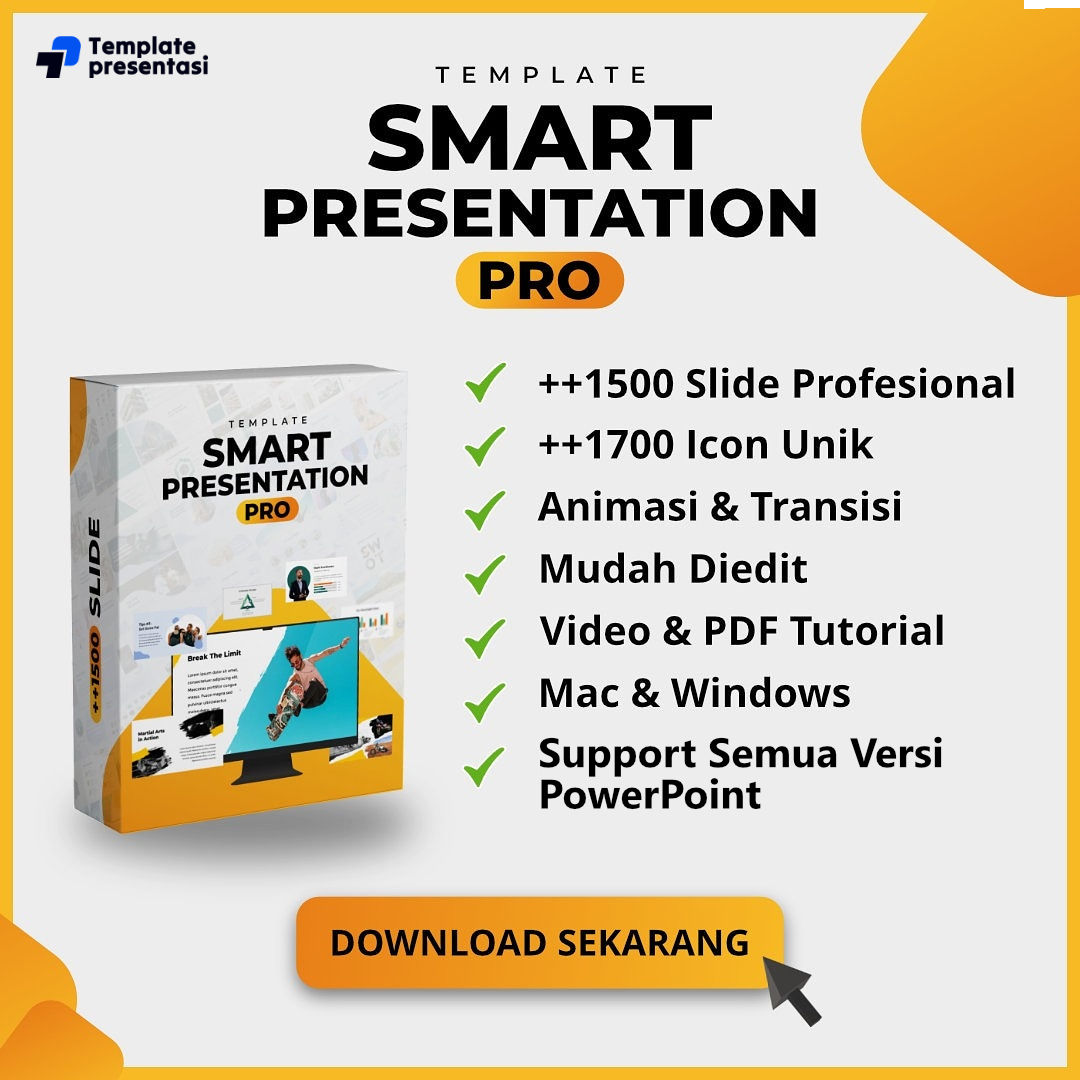
Download Buku “Presentasi Memukau”
Buku yang akan membantu Anda menguasai keterampilan penting dalam menyusun, mendesain dan membawakan presentasi dengan efektif dan memukau. GRATIS!
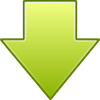
 |
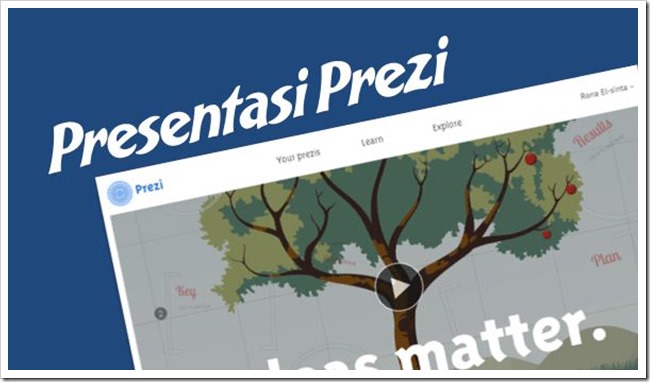
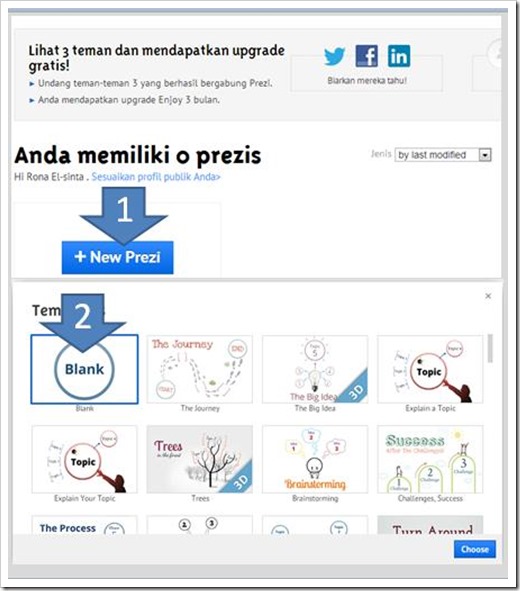
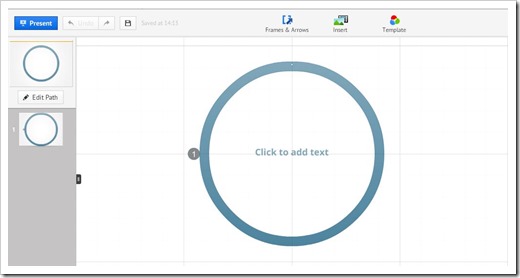
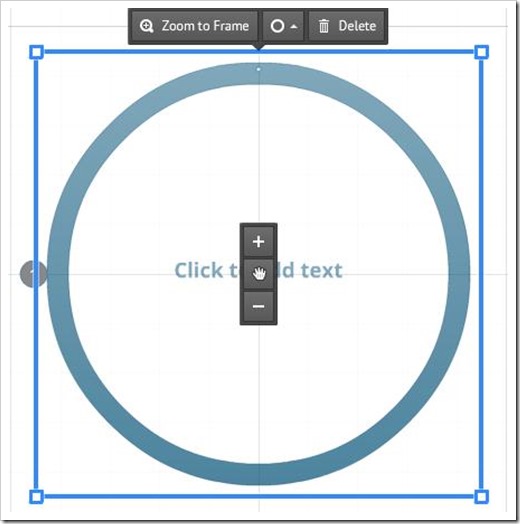
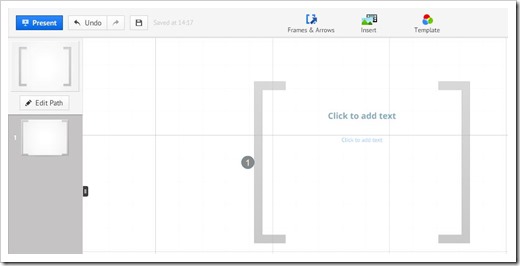
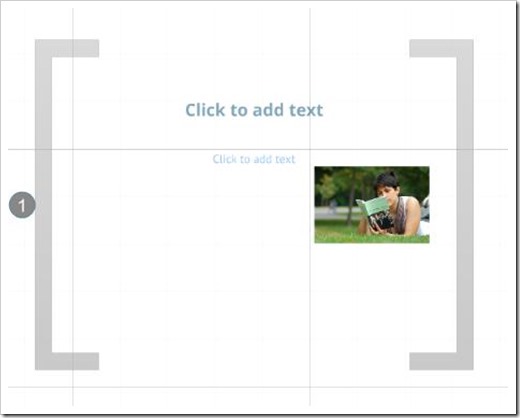
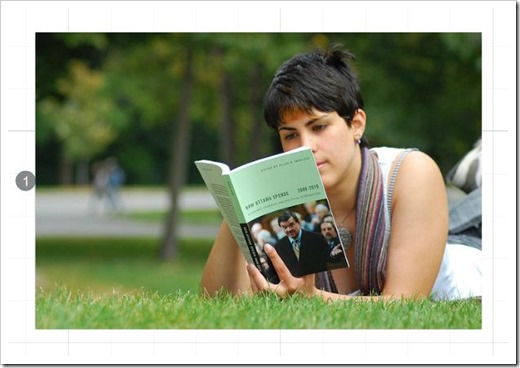
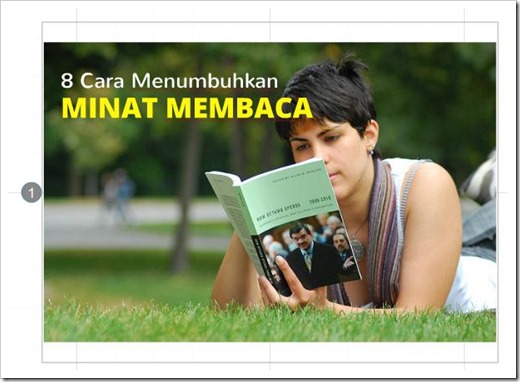
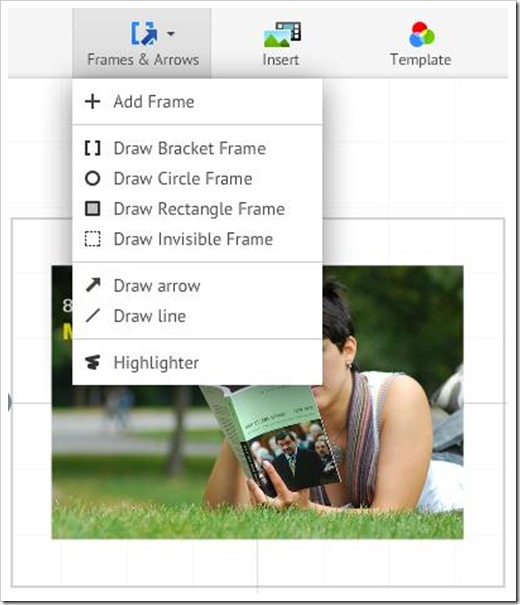
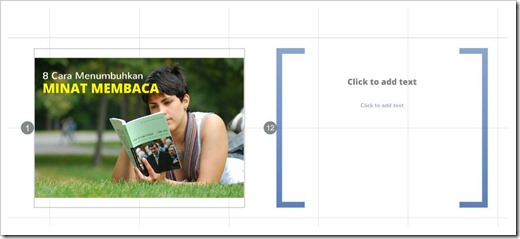
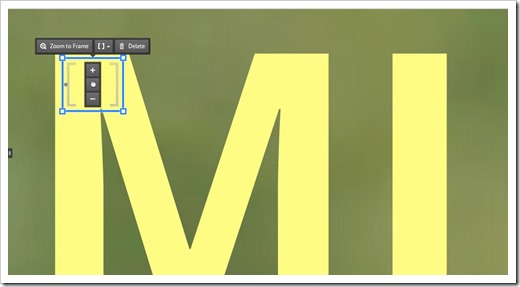
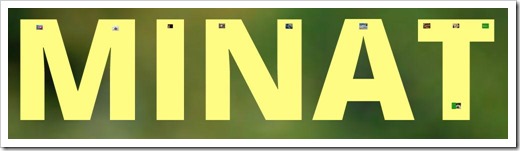
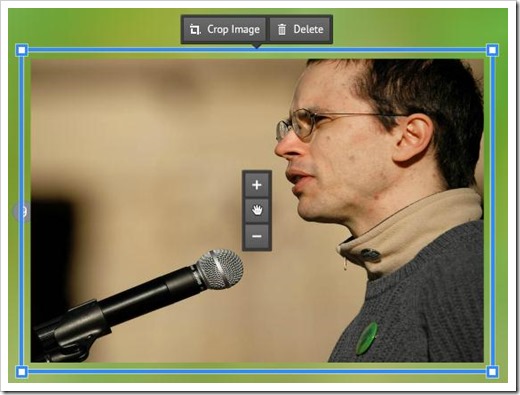
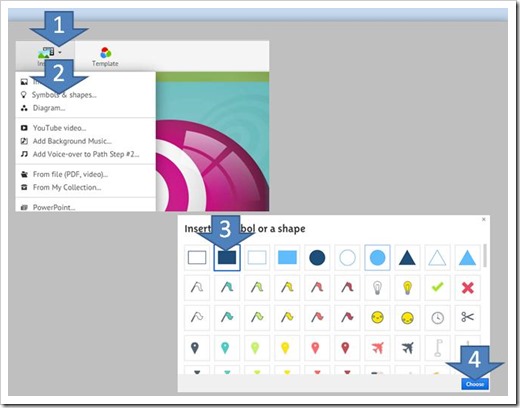
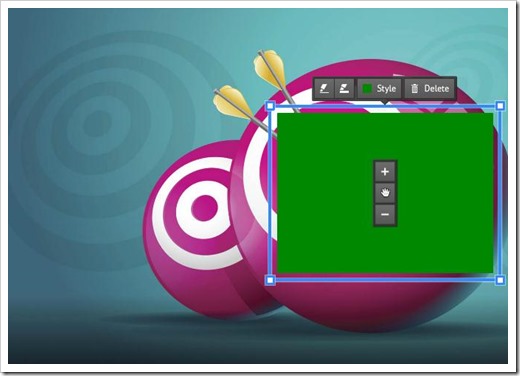
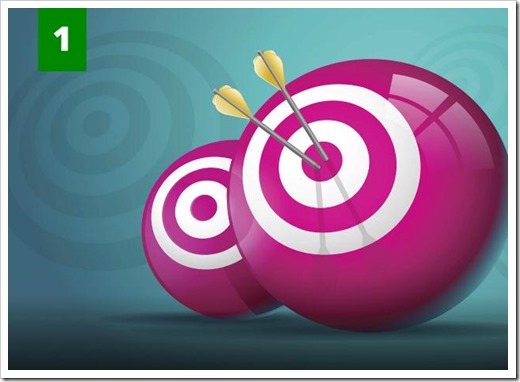
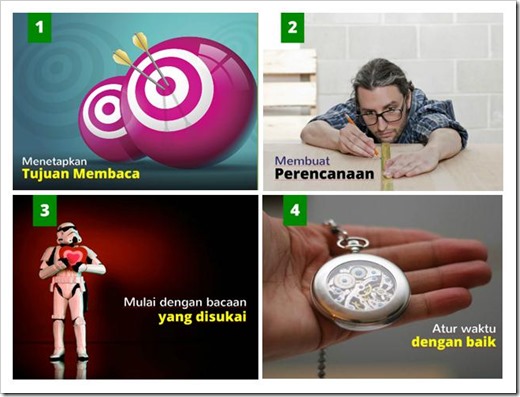

Satu lagi pelajaran baru yang saya dapatkan melalui Prezi, wouw… kerenz.
Terimakasih pak Nur, atas petunjuknya.
Aplikasinya berbayar, yah?
Sama-sama Pak Agus. Semoga bermanfaat dan memberikan pencerahan baru.
Saya sangat senang dengan desain dan cara prakris yang diberikan oleh tim presentasi ini…
Terima kasih bapak, saya betul-betul mengagumi pelajaran dari bapak, bermanfaat sekali untuk saya, sekali lagi terima kasih.
terima kasih pak, sungguh sangat membantu 😀
Trims banget mas Noor atas informasi yang sangat saya butuh. Sukses selalu untuk mas ya. Gb
mantappp, appreciate untuk mas Nur..thank you ya..
kok gak bisa masukkan gambar ya ? 🙁
Bisa mbak ayu,,,klik insert, kemudian ada menu dropdown, Anda klik image. Kemudian akan muncul halaman menu select files dibagian kanan atas, Anda klik saja menu tersebut, kemudian Anda akan diarahkan untuk memasukkan gambar dari komputer. Saya baru mencobanya, dan bisa…Semoga membantu
Pak, saya mau bertanya, bsakah presentasi yang telah kita buat dlam prezi di masukan kedalam cd, dan dibuka pada laptop lain yang tdak memiliki aplikasi prezi , dikarenakan format berkas .pez ?? mohon bimbingannyan 🙂
makasih banyak mas noor, ini keren banget.
klik set up-nya dimana sih pak? saya mau daftar tp gak bisa
sudah berbayar ya ?
thank you and ……….. jempol dua to you
Kereen Banyak Pilihannya… Saya sudah coba
Lupakan Power Point, saatnya beralih ke Prezi 🙂
terima kasih bapak. sangat bermanfaat dan merangsang kami untuk selalu berinovasi
ini harus online ya??
Betul Agusta, Prezi harus online.
saya mau bertanya, bsakah presentasi yang telah kita buat dlam prezi di masukan kedalam cd, dan dibuka pada laptop lain yang tdak memiliki aplikasi prezi , dikarenakan format berkas .pez ?? mohon bimbingannyan 🙂
Presentasi Prezi yang sudah selesai bisa didownload untuk kemudian dijalankan di komputer lain tanpa harus memiliki software prezi di dalamnya.
anjay
Terima kasih Mas Muh: Noer atas semua informasinya yang sangat bermanfaat, Semoga sukses selalu dalam berkarya buat anak bangsa.
thanks sangat bermanfaat 😀
mas klo mau masukin simbol statistik di prezi gmn caranya ?
Terima kasih banyak semoga Allah membalas segala kebaikan bapak dengan rizqi yang berlimpah
trimaksh …sunggu sngat bermnfaa jg bwat presetas q
ada yang ofline tapi berbayar
apakah prezi bisa di convert menjadi video?
saya terpesona semenjak tahu ad yang persentasi pake prezy
thanksss infonya yaa… kunbal yee.. Ardibryan4@gmail.com
Salam,
Apakah presentasi yang dibuat akan dipublikasikan atau hanya menjadi milik pribadi?
Terima kasih
Bisa disetting untuk dilihat sendiri (pribadi) atau dishare publik.
Salam,
Apakah presentasi yang dibuat akan dipublikasikan atau hanya menjadi milik pribadi?
Terima kasih
apakah applikasi ini bisa di miliki pribadi atau bisa di bagikan/dipublikan
lumayan, perlu adaptasi lagi
Tutorial yang dalam bentuk video atau dengan youtube da tidak pak. Trimakasih
SELAMAT PAGI PAK, CARA MENDAFTARNYA LANGKAH AWAL GIMANA PAK
Selamat pagi pak Nur, cara mendaftarnya prezi gimana pak
trima kasih.. materinya.. ijin di copi… baru mau belajar prezi
saya sangat tertarik dengan tulisan anda, saya juga mempunyai tulisan sejenis
yang mungkin anda juga tertarik, anda bisa mengunjunginya di http://ejournal.gunadarma.ac.id/index.php/infokom terima kasih.
saya sangat tertarik dengan tulisan anda, saya juga mempunyai tulisan sejenis
yang mungkin anda juga tertarik, anda bisa mengunjunginya di http://ejournal.gunadarma.ac.id/index.php/infokom terima kasih.
Terima kasih ilmunya sangat membantu. mau tanya cara meng copy table ke prezi supaya tidak berantakan bagaimana? sy mau masukin table presentasi tapi garisnya mala menghilang setelah di paste ke prezi. smg jawabannya cepat…..
Terima kasih ilmunya sangat membantu. mau tanya cara meng copy table ke prezi supaya tidak berantakan bagaimana? sy mau masukin table presentasi tapi garisnya mala menghilang setelah di paste ke prezi. smg jawabannya cepat…..
sangat membantu,,
http://st3telkom.ac.id/
makasih artikelnya membantu dan bermanfaat
apa bisa lewat smartphone?
Bapak yang baik, saya mohon ijin menggunakan postingan Bapak sebagai referensitulisan saya. Terima kasih ilmunya semoga bermanfaat dan barokah. Amiin…
Mohon izin ya pak untuk menggunakan infonya sebagai referensi, terimakasih ilmunya.
terima kasih byk pak….bermanfaat sekali bukunya…